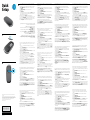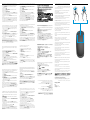HP Z8000 Bluetooth Mouse Ghid de inițiere rapidă
- Tip
- Ghid de inițiere rapidă

Quick
Setup
2. Press the Windows key + C
Settings.
Change PC Settings
Add a Device.
Connect
Continue
Troubleshooting
Go
User guidesBluetooth Pairing User Guide.
Bluetooth® Smart
. C + Windows
Settings
Change PC settings
Add a Device
ConnectBluetooth Smart
Bluetooth Smart
Continue
Bluetooth Pairing User Guide
Bluetooth
BG
За да използвате вашата Bluetooth® Smart мишка, трябва първо да я сдвоите
(свържете) с вашия компютър, като използвате една от следните
стъпки.
1. Уверете се, че функцията на вашия компютър
е включена.
2. Натиснете клавиша Windows + C, за да се покажат препратките от дясната
страна на екрана на
3. Щракнете върху Settings (Настройки).
4. Щракнете върху Промени настройките на компютъра в долната дясна
част на екрана.
5. Щракнете върху Устройства.
6. Щракнете върху Добавяне на устройство.
7. Включете Bluetooth Smart мишката и натиснете бутона Свързване,
разположен в долната част на устройството. След малко Bluetooth Smart
мишката трябва да се появи в списъка на откритите устройства.
Изберете устройството и след това щракнете върху Продължаване,
за да започнете процеса на сдвояване.
За повече информация посетете и изберете държа-
вата или региона си. В Отстраняване на неизправности въведете номера
на модела на мишката (разположен в долната част на мишката) и щракнете
върху Напред. Щракнете върху линка за вашата конкретна мишка, после щрак-
нете върху Ръководства за потребителя, за да се отвори линка за Bluetooth
Pairing User Guide (Ръководство за потребителя за Bluetooth сдвояване).
CS
Windows + C
Nastavení.
.
Connect
Vyhledat
Párování
.
Windows-tasten + C
Indstillinger.
Skift indstillinger for pc
Tilføj en enhed.
Connect
Fortsæt
Gå
BrugervejledningerBrugerve
.
Windows-Taste + C
Einstellungen.
PC-Einstellungen ändern
.
Verbinden
,
Fehlerbehebung
Los
Bluetooth Pairing User Guide
Windows + C
.
Agregar un dispositivo.
Conectar
Continuar
Ir
Guías del
usuarioBluetooth Pairing User Guide
EL
Για να χρησιμοποιήσετε το Bluetooth®οντίκι σας, πρώτα πρέπει να το συζεύξετε
(συνδέσετε) με τον υπολογιστή σας Windows 8 χρησιμοποιώντας ένα από τα
παρακάτω βήματα:
1. Βεβαιωθείτε ότι η λειτουργία είναι ενεργοποιημένη
στον υπολογιστή σας.
2. Πατήστε το πλήκτρο Windows + C για να εμφανιστούν τα σύμβολα στη δεξιά
πλευρά της οθόνης
3. Κάντε κλικ στο κουμπί Ρυθμίσεις.
4.
Κάντε κλικ στο Αλλαγή ρυθμίσεων υπολογιστή στο δεξί κάτω μέρος της
οθόνης.
5. Κάντε κλικ στο Συσκευές.
6. Κάντε κλικ στο Προσθήκη συσκευής.
7. Ενεργοποιήστε τη συσκευή Bluetooth Smart και στη συνέχεια πιέστε το κουμπί
Σύνδεση στο κάτω μέρος της συσκευής. Σε λίγα λεπτά, η συσκευή Bluetooth
Smart πρέπει να εμφανιστεί στη λίστα με τις συσκευές που εντοπίστηκαν.
Επιλέξτε τη συσκευή και κάντε κλικ στο Συνέχεια για να ξεκινήσει η διαδικασία
σύζευξης.
Για περισσότερες πληροφορίες, μεταβείτε στη διεύθυνση http://www.hp.com/
support και, στη συνέχεια, επιλέξτε τη χώρα/περιοχή σας. Στην ενότητα
Αντιμετώπιση προβλημάτων, πληκτρολογήστε τον αριθμό μοντέλου του
ποντικιού (βρίσκεται στο κάτω μέρος του ποντικιού) και κάντε κλικ στο Μετάβαση.
Κάντε κλικ στον σύνδεσμο του δικού σας ποντικιού και έπειτα κάντε κλικ στο Οδη-
γοί χρήσης για σύνδεσμο στο
Οδηγός χρήστη σύζευξης
Bluetooth.
FR
tes.
touche Windows + C
Paramètres.
.
Connecter sur
Continuer
Aller
Bluetooth Pairing User Guide
Bluetooth.
tipku Windows + C
Postavke.
.
Nastavak
Idi
.
Tasto logo di Windows + C
.
Aggiungi dispositivo.
Connetti
Continua
Vai
Blue
tooth Pairing User Guide
Windows key + C
.
.
Savienot
,
+ C
Settings
Change PC settings
Add a device
Connect
Continue
Vadovai
HU
Windows gomb + C
Beállítások
elemre.
Folytatás
Hibaelhárítás
Mehet
mutat.
Windows-toets + C
Instellingen.
PC-instellingen veranderen
Een apparaat toevoegen.
Verbinden
Doorgaan
Problemen oplossen
Start
GebruikershandleidingenBluetooth
Pairing User Guide
NO
2. Windows-tasten + C
Innstillinger.
Endre PC-innstillinger
Legg til en enhet.
7. tilkoblingsknappen
Fortsett
Problemløsing
Gå
BrukerhåndbøkerBluetooth Pairing
User Guide
PL
+ C
Ustawienia.
.
Connect
Kontynuuj
-
ka.
PT
tecla do Windows + C
.
Adicionar um dispositivo.
Ligar
Continuar
Guias do usuário
.
tecla Windows + C
.
Adicionar um dispositivo.
Conectar
Continuar
Continue
Guias do Usuário
.
2
OFFON

tasta Windows + C
.
.
Conectare
Continuare
Mai departe
Bluetooth Pairing
User Guide
RU
Для использования мыши Bluetooth необходимо сначала создать пару мыши с
компьютером с ОС (подключить), выполнив следующие действия:
1. Убедитесь, что на компьютере включена функция
2. Нажмите сочетание клавиш Windows + C для отображения чудо-кнопок
справа на экране ОС
3. Щелкните Параметры.
4. В нижней правой части экрана щелкните Изменить параметры ПК.
5. Выберите Устройства.
6. Щелкните Добавить устройство.
7. Включите мышь Bluetooth Smart и нажмите кнопку Подключить в нижней
части устройства. Через несколько секунд устройство Bluetooth Smart
должно появиться в списке обнаруженных устройств Bluetooth.
Выберите устройство и щелкните Продолжить, чтобы начать процесс
создания пары.
Для получения дополнительных сведений перейдите по адресу
и выберите свою страну или регион. В разделе
Устранение неисправностей введите номер модели мыши (расположен на
нижней части мыши) и нажмите кнопку Перейти. Щёлкните ссылку нужной
мыши, затем выберите Руководства пользователя, чтобы получить ссылку
на
Руководство пользователя по созданию пары
Bluetooth.
kláves s logom Windows + C.
Nastavenia.
.
.
.
.
.
SL
Windows + C
Nastavitve.
Dodaj napravo.
Nadaljuj
Pojdi
Bluetooth Pairing User Guide
FI
Windows-näppäin + C.
Asetukset.
Muuta tietokoneen asetuksia.
Lisää laite.
Yhdistä
Jatka.
Vianmääritys
Siirry
taster Windows + C
Postavke.
.
Connect
Nastavi
Idi
Windows-tangenten + C
Inställningar.
Ändra datorinställningar
Lägg till en enhet.
anslutningsknappen
Fortsätt
OK
Bluetooth Pairing User Guide.
TH
Bluetooth® Smart
1.
2. Windows key + C
3. Settings
4. Change PC Settings
5.
6. Add a Device
7. Bluetooth Smart Connect
Bluetooth Smart
Continue
Troubleshooting Go
User guides Bluetooth Pairing User Guide
2.
+ C
3. Ayarlar
6.
Connect
Devam
Щоб використовувати мишу Bluetooth® Smart, спочатку необхідно створити
пару миші з комп’ютером із ОС (підключити їх) за допомогою таких
дій:
1. Переконайтеся, що на комп’ютері ввімкнуто функцію
2. Натисніть сполучення клавіш Windows + C, щоб відобразити ключові
кнопки праворуч на екрані ОС
3. Натисніть Параметры (Настройки).
4. У нижньому правому куті екрана натисніть Изменить параметры ПК
(Змінити настройки ПК).
5. Натисніть «Устройства (Пристрої)».
6. Натисніть Добавить устройство (Додати пристрій).
7. Увімкніть мишу Bluetooth Smart і натисніть кнопку Подключить
(Підключити) в нижній частині пристрою. Через кілька секунд пристрій
Bluetooth Smart має з’явитися у списку знайдених пристроїв Bluetooth.
Виберіть пристрій і натисніть кнопку Продолжить (Продовжити), щоб
розпочати процес створення пари.
Для отримання додаткової інформації перейдіть на сторінку
і виберіть свою країну або регіон. У розділі
Устранение неполадок введіть номер моделі миші (розташований на ниж-
ній частині миші) та натисніть кнопку Перейти. Клацніть посилання потрібної
миші, а потім виберіть Посібники користувача, щоб отримати посилання на
Посібник користувача зі створення пари
Bluetooth.
JA
http://www.hp.com/jp/support/
KR
Bluetooth® 스마트 마우스를 사용하려면 먼저 다음 단계 중 하나를 선택하여 마
우스를컴퓨터와 페어링(연결)해야 합니다.
1. 컴퓨터의 Bluetooth 스마트 레디 기능이 켜져 있는지
확인합니다.
2. Windows 키 + C를 눌러화면 오른쪽에 아이콘을 표시합니다.
3. 설정을 클릭합니다.
4. 화면 오른쪽 아래에 있는 PC 설정 변경을 클릭합니다.
5. 장치를 클릭합니다.
6. 장치 추가를 클릭합니다.
7. Bluetooth 스마트 마우스를 켠 다음 장치 아래쪽에 있는 연결 단추를
누릅니다. 잠시 후 검색된 장치 목록에 Bluetooth 스마트 장치가 나타납니다.
장치를 선택한 다음 계속을 클릭하여 페어링 프로세스를 시작합니다.
자세한 내용을 보려면 로 이동하여 국가/지역을 선
택합니다. 제품지원 및 문제해결에서 마우스 바닥에 있는 마우스 모델 번호를
입력한 후 검색을 클릭합니다. 특정 마우스의 링크를 클릭한 후 Bluetooth
연결
사용 설명서
에 연결하는 사용 설명서를 클릭합니다.
CN
要使用您的 Bluetooth® Smart 鼠标,必须首先使用以下任一步骤将其与您的
计算机配对(连接)。
1. 确保打开了计算机的功能。
2. 按 Windows 键 + C 以便在屏幕右侧显示 Charms 栏。
3. 单击设置。
4. 单击屏幕右下角的更改电脑设置。
5. 单击设备。
6. 单击添加设备。
7. 打开 Bluetooth Smart 鼠标,然后按设备底部的连接按钮。稍等片
刻,Bluetooth Smart 设备将显示在发现的设备列表中。
选择设备并单击继续以开始配对过程。
有关更多信息,访问,然后选择您所在的国家
/地区。在疑难排解下方,键入鼠标型号(位于鼠标底部),然后单击
搜索。单击特定鼠标的链接,然后单击用户指南进入《Bluetooth 配对用户
指南》链接。
TW
若要使用 Bluetooth® Smart 滑鼠,您必須先使用下列其中一個步驟,將該滑
鼠與電腦配對(連接):
1. 確認您電腦的功能已開啟。
2. 按 Windows 鍵 + C 可顯示畫面右側的快速鍵。
3. 按一下設定。
4. 按一下畫面右下方的變更電腦設定。
5. 按一下裝置。
6. 按一下新增裝置。
7. 開啟 Bluetooth Smart 滑鼠,然後按裝置底部的連接按鈕。
稍後,Bluetooth Smart 裝置應該會出現在所找到的裝置清單中。
選取裝置,然後按一下繼續,開始配對程序。
如需詳細資訊,請移至並選取您所在的國家或
區域。 在疑難排解下方輸入滑鼠型號(在滑鼠底部),然後按一下搜尋。
按一下您所用滑鼠的連結,然後按一下使用手冊,隨即會連結至《Blue
tooth 配對使用指南》。
עצבל ךילע , םע בשחמ לומ Bluetooth® Smart יטוחלאה רבכעב שמתשהל ידכ
:בשחמל ותוא )רבחל( גווזל ידכ ןלהלש םידעצה ןיבמ דחא הליחת
.לעפומ דוקפתה בשחמבש אדוול ידכ קודב .1
ךסמ לש ינמיה דצב סמרא'צה תא גיצהל ידכ Windows + C שקמ לע שקה ,תדלקמב .2
.
.תורדגה לע קלקה .3
.ךסמה לש הנותחתה תינמיה הניפב בשחמ תורדגה הנש לע קלקה .4
.םינקתה לע קלקה .5
.ןקתה ףסוה לע קלקה .6
תוקד ךות .ןקתהה תיתחתב Connect ןצחל לע ץחלו Bluetooth Smart רבכע תא לעפה .7
.ולגתהש םינקתהה תמישרב עיפוהל Bluetooth Smart ןקתהה רומא ,רפסמ
.גוויזה ךילהתב ליחתהל ידכ ךשמה לע קלקהו ןקתהה תא רחב .
.יפרגואג רוזא וא ץרא רחבו רתאל רובע ,ףסונ עדימב ןויעל
לע קלקהו )רבכעה תיתחתב ספדומ( רבכעה לש םגדה רפסמ תא דלקה ,תויעב ןורתפ רודמב
ידכ שמתשמל םיכירדמ לע קלקה ןכמ רחאל ,ךידיבש םיוסמה רבכעל רושיקה לע קלקה .רובע
.Bluetooth
גוויזל שמתשמל ךירדמה
לא רושיק אוצמל
За декларации за нормативни разпоредби и безопасност вижте
Бележки за
продукта
, включени към вашия продукт.
Se
,
Για τις σημειώσεις κανονισμών και ασφάλειας, ανατρέξτε στις
Σημειώσεις προϊόντος
που
περιλαμβάνονται με το προϊόν σας.
, kas
, som
Avisos do
См. уведомления о соответствии нормам и требованиям к безопасности в
Уведомлениях о продукте
, прилагаемых кпродукту.
Tuoteohjeista.
som
Ürün
Зауваження щодо дотримання законодавства та правил техніки безпеки див. у
документі Зауваження
щодо виробу
, який додається до цього виробу.
규정 및 안전 정보는 제품에 포함되어 있는 제품 고지사항을 참조하십시오.
有关管制和安全通告,请参阅产品所附带的
产品通告
。
有關法規與安全注意事項的詳細資訊,請參閱產品隨附的
產品注意事項
。
.ךלש רצומב ללכנה ’רצומ תועדוה‘ םוסרפב ןייע ,תוחיטבו הניקת תועדוהל
RMN/型號/型号: MOBTGTL
NCC
發射功\率:
使用頻道數:
-
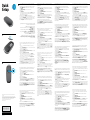 1
1
-
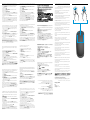 2
2
HP Z8000 Bluetooth Mouse Ghid de inițiere rapidă
- Tip
- Ghid de inițiere rapidă
în alte limbi
Lucrări înrudite
-
HP X7500 Bluetooth Wireless Mouse Ghid de inițiere rapidă
-
HP Z6000 Wireless Mouse Ghid de inițiere rapidă
-
HP UltraThin Wireless Mouse SE Ghid de inițiere rapidă
-
HP 930 Creator Wireless Mouse Ghid de inițiere rapidă
-
HP K4000 Bluetooth Keyboard Ghid de inițiere rapidă
-
HP 635 Multi-Device Wireless Mouse Ghid de inițiere rapidă
-
HP Speaker System Ghid de inițiere rapidă
-
HP S9500 Manual de utilizare
-
HP S9500 Bluetooth Wireless Speaker Ghid de inițiere rapidă
-
HP Bluetooth Travel Mouse Ghid de inițiere rapidă